Avspilling av en video fra en annen region kan føre til problemer med avspillingskompatibilitet. NTSC og PAL er to videoformater som brukes i forskjellige deler av verden. Begge formatene har spesifikke forskjeller i bildefrekvens, oppløsning, fargekoding og regional avspilling. Er det mulig å konvertere NTSC til PAL? Ja, det er mulig. Fortsett å lese dette for å lære hvordan du konverterer NTSC til PALDette innlegget vil dekke to dedikerte programmer som vil hjelpe deg med å matche PAL-standarden. Det sikrer at NTSC-videoene dine spilles av riktig på PAL-kompatible enheter.

- Del 1. Hvorfor konvertere NTSC til PAL
- Del 2. Konverter NTSC til PAL med Blu-ray Master Video Converter Ultimate
- Del 3. Konverter NTSC til PAL med HandBrake
Del 1. Hvorfor konvertere NTSC til PAL
Avspillingsinkompatibilitet
De fleste DVD-spillere og TV-er er regionale og støtter bare formatet som er hjemmehørende i landet deres. Avspilling av en NTSC-video på en PAL-kompatibel enhet kan føre til forvrengt avspilling. Selv om noe moderne maskinvare tilbyr flersystemkompatibilitet, følger eldre og ikke-globale modeller strengt formatbegrensninger. Derfor lar konvertering av NTSC til PAL deg spille av formatet jevnt på et PAL-basert avspillingssystem.
Skannelinjer og oppløsning
NTSC og PAL bruker forskjellige oppløsninger på grunn av deres distinkte skannelinjestrukturer. NTSC bruker 525 skannelinjer med 720×480 oppløsning, mens PAL opererer med 625 skannelinjer og 720×576 oppløsning. Det høyere antallet PAL-skannelinjer gir litt bedre vertikal oppløsning og bildekvalitet. Når du konverterer en NTSC DVD til PAL, justerer den bildefrekvensen og interpolerer bilder for å passe til PAL-timingen.
Bildefrekvens
NTSC bruker 29,97 bilder per sekund, mens PAL opererer med 25 fps. Dette avviket kan føre til bevegelsesinkonsekvenser, for eksempel unaturlig hastighet, når det spilles av på tvers av systemer med forskjellige standarder. Selv om konvertering av NTSC til PAL senker bildefrekvensen, er det nødvendig for jevn og synkronisert avspilling. Riktig bildefrekvenskonvertering sikrer at lyd synkroniseres med video, og unngår vanlige problemer som leppesynkroniseringsfeil.
Fargekoding
NTSC og PAL er også forskjellige i hvordan de koder og dekoder fargeinformasjon. NTSC har en tendens til å lide av problemer med fargestabilitet over tid. PAL bruker derimot en fasevekslende metode for å oppnå mer nøyaktig og stabil fargegjengivelse. Fargegjengivelsen kan virke forvrengt når du spiller av en NTSC-video på en PAL-enhet. Hvis du konvertere NTSC til PAL, justeres fargekodingen, noe som forbedrer videoens fargekvalitet og nøyaktighet.
Del 2. Konverter NTSC til PAL med Blu-ray Master Video Converter Ultimate
De Video Converter Ultimate , foretrukket av Blu-ray Master, er en programvare for multimediakonvertering. Den er kompatibel med Windows 11/10/8/7 og macOS 10.12 eller nyere. Du kan laste inn NTSC-DVDer og videofiler for å konvertere til PAL-formater. I tillegg kan du tilpasse profilinnstillingene slik at de samsvarer nøyaktig med PAL-standarden. Alternativer inkluderer kvalitet, koder, oppløsning, bildefrekvens, bithastighet, kanal og samplingsfrekvens. Best av alt, programvaren kan enkelt omgå alle DVDer med kopibeskyttelse og regionale begrensninger. Den inkluderer også innebygde redigeringsverktøy for å tilpasse NTSC-innholdet før konvertering.
Slik konverterer du NTSC-video til PAL med Video Converter Ultimate:
Trinn 1.Først må du laste ned Video Converter Ultimate, anbefalt av Blu-ray Master, gratis. Installer programvaren for mediekonvertering og fullfør installasjonsprosessen. Når installasjonen er fullført, kjør programvaren på systemet ditt.
Gratis nedlasting
For Windows
Sikker nedlasting
Gratis nedlasting
for macOS
Sikker nedlasting
Steg 2.Når du starter programvaren, kommer du som standard til Konverter-fanen. Klikk på +Legg til filer i navigasjonsmenyen øverst til venstre for å laste inn NTSC-videofilene. Hvis du har en mappe full av NTSC-videoer, bruker du rullegardinmenyen og velger Legg til mappe for å legge dem til én gang.
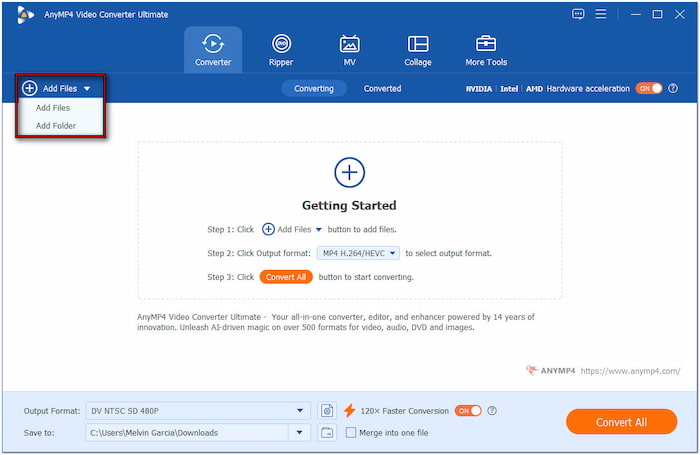
Trinn 3.Klikk på feltet Utdataformat og naviger til kategorien Video. Velg DV som utdataformat og PAL SD 576P som forhåndsinnstilling for kvalitet. Klikk på knappen Tilpasset profil for å endre profilinnstillingene for konverteringer av høy kvalitet. Velg PAL_DV som koder, sett bildefrekvensen til 25 fps og endre oppløsningen til 720 × 576.

Trinn 4.Bytt til Lagre i-feltet og velg Bla gjennom og velg mappe for å angi utdatamappen. Aktiver knappen 120× raskere konvertering for å øke hastigheten på konverteringsprosessen. Klikk deretter på Konverter alle -knappen for å starte konverteringen fra NTSC til PAL.
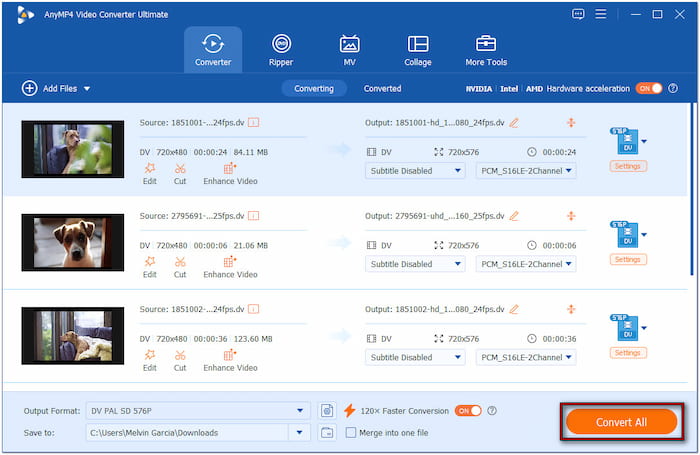
Video Converter Ultimate kan konvertere NTSC-format effektivt uten å bruke for mye innsats. Før du starter den endelige konverteringen, ikke glem å bruke funksjonen Slå sammen til én fil. Dette er spesielt ideelt hvis du jobber med flere NTSC-filer. Merk av i boksen for å kombinere klippene dine til én PAL-formatert fil.
Del 3. Konverter NTSC til PAL med HandBrake
Håndbrekk er en svært populær programvare for videotranskoding som kan konvertere NTSC DVD-er til PAL-format. Men her er greia: HandBrake konverterer ikke videoer direkte til et PAL-spesifikt format. Du må justere tekniske innstillinger som bildefrekvens og oppløsning slik at de samsvarer med standarden. Dette innebærer å sette bildefrekvensen til 25 fps og oppløsningen til 720×576.
Trinn 1.Start HandBrake og velg Mappe (Batch-skanning) for å åpne en mappe som inneholder NTSC-filene. Transkodingsprogramvaren vil skanne og laste inn de importerte NTSC-videofilene og vise dem etterpå. Når de er gjenkjent, vil du se innholdet i kildeforhåndsvisningsdelen.
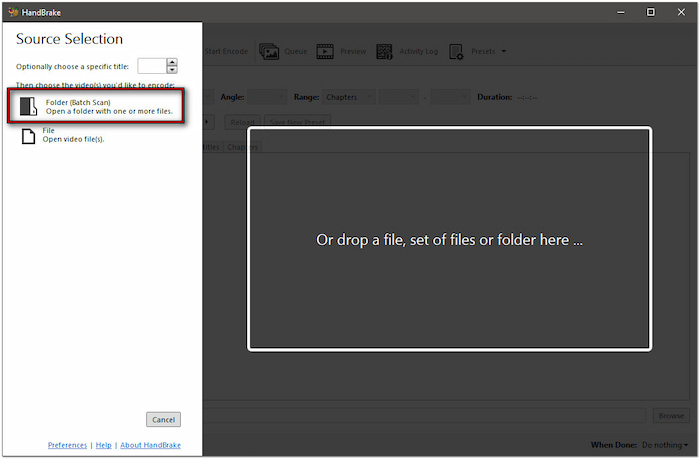
Viktig notat: Hvis du har lagt til en kryptert NTSC DVD, må du dekryptere den først. Dessverre kan ikke HandBrake dekode krypterte DVD-er alene. Du må bruke et separat verktøy for å utføre DVD-dekryptering, som f.eks. Lag MKV
Steg 2.Bytt til Video-fanen i innstillingspanelet for å konfigurere profilen. Klikk på Bildefrekvens (FPS) rullegardinmenyen og endre bildefrekvensverdien til 25 fps. Velg deretter alternativet Peak Framerate for å opprettholde den variable bildefrekvensen.

Trinn 3.Når profilinnstillingene er konfigurert, går du tilbake til fanen Sammendrag. Velg MP4 som det moderne digitale formatet for PAL og sjekk profilinformasjonen nedenfor. Klikk på Bla gjennom for å angi målbanen, og klikk på Start Encode å endre formatet.
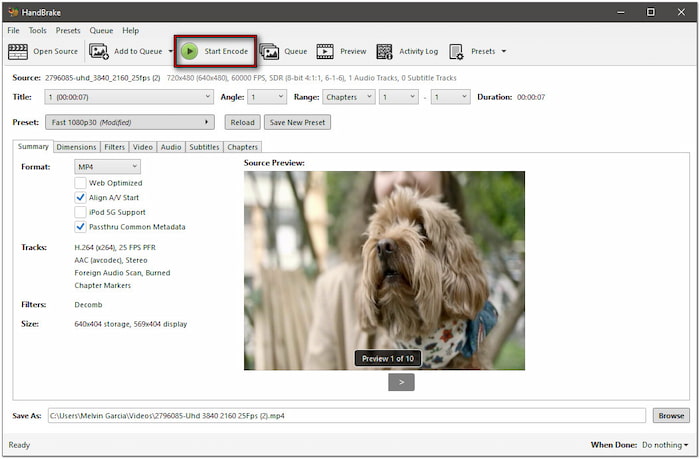
Selv om HandBrake ikke tilbyr et ettklikksalternativ, tillater det tilpasning for å justere tekniske innstillinger. Ved å tilpasse bildefrekvensen og endre oppløsningen kan du effektivt simulere PAL-formatet. Dette gjør videoer mer egnet for avspilling på PAL-baserte enheter.
Avslutter
NTSC til PAL Konvertering kan virke teknisk i starten, men med de riktige verktøyene blir det en enkel og effektiv prosess. Ved å konfigurere innstillinger kan du sikre at NTSC-videoene dine er fullt kompatible med PAL-baserte systemer. Hvis du jobber med videofiler eller DVDer, gjør Video Converter Ultimate og HandBrake det mulig å oppnå konverteringer av høy kvalitet. Men hvis du trenger en alt-i-ett-løsning, skiller Video Converter Ultimate seg ut. Den støtter konvertering fra NTSC til PAL, tillater tilpassede profilinnstillinger, omgår krypteringer og inkluderer til og med innebygde redigeringsverktøy for å forbedre videoene dine ytterligere.
Mer fra Blu-ray Master
Blu-ray-tips

